Đăng bởi Admin | 10/8/13 | 0 nhận xét
Có rất nhiều tình huống xảy ra trong quá trình sử dụng máy vi tính nhưng không thể nêu hết ra đây được, bạn cứ sử dụng máy, nếu có vướng mắc gì sẽ hỏi những người biết để giải quyết và thấy hầu như tất cả các sự cố đều có thể giải quyết rất đơn giản.
Mở CT
6. Lấy 1 nút công cụ bất kì theo ý lên MH soạn thảo:
Khi soạn thảo do yêu cầu công việc mà bạn chỉ cần 1 hoặc vài nút trong thanh CC, đưa lên MH cho tiện sử dụng, không nên đưa nhiều thanh CC, hoặc nhiều NCC lên MH, làm MH nhỏ lại. |
Bấm vào
hình để nhìn rõ hơn
|
7. Huỷ bỏ thanh công cụ trên màn hình:
Ấn lì vào 4 chấm dọc mờ, bên trái thanh CC kéo xuống vùng soạn thảo, * dấu
x góc trên bên phải thanh CC.
8. Xoá 1 nút công cụ bất kỳ trên MH:
Ấn lì phím Alt, * lì NCC muốn xoá kéo xuống vùng soạn thảo bỏ tay ra.9. Hiện thanh cuốn ngang, dọc, thanh trạng thái:
Trong trường hợp màn hình của bạn mất thanh cuốn ngang, dọc, thanh trạng thái thì bạn hãy làm theo hướng dẫn sau:
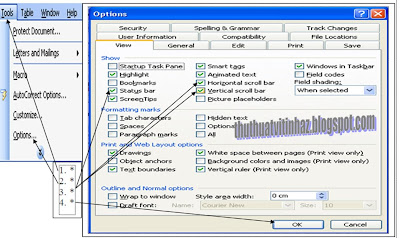 |
| Bấm vào hình để nhìn rõ hơn |
10. Hiện thước dọc và ngang:
Nếu mất thước dọc và thước ngang thì bạn làm thế nào?
hãy vào thẻ View ==> Đánh dấu tích vào nút Ruler là ok !
11. Không điều khiển được con chỏ:
có thể bị treo máy,... ** chỗ bất kỳ trong VB, hoặc chờ 1’, nếu không được ấn nút nhỏ (RESET) ở CPU (cho máy khởi động lại).12. Mất thanh công cụ Paint (vẽ):
13. Cố định kiểu chữ:
Vào thẻ Format => Font, hộp Font (chọn loại chữ), hộp Font Style (chọn kiểu chữ), hộp Size ( chọn cỡ chữ), * OK.14. Xuất hiện 1 bảng lệnh bất kì mà ý bạn không định gọi ra:
Ấn vào dấu X (màu đỏ, bên tay phải, phía trên ), rồi tiếp tục làm việc bình thường.15. Chuyển đổi Font chữ VnTime sang Times New Roman:
Máy phải cài Vietkey Tools hoặc PM chuyển đổi phông chữ. Tải Ở ĐÂY16. Chèn chữ mất chữ sau con trỏ:
Nháy đúp vào dòng chữ OVR (thanh trạng thái) cho trắng ra.17. Huỷ gạch chân xanh, đỏ dưới các dòng chữ:
Những dòng chữ xanh đỏ dưới chân chữ tuy không ảnh hưởng gì đến văn bản nhưng cũng làm cho người đọc thấy hơi nhức mắt, bạn hãy làm theo hướng dẫn trong hình sau là chúng sẽ biến mất liền:
18. Mở 2 cửa sổ trên màn hình:
Đôi khi, vì 1 lý do nào đấy, bạn muốn mở 2 cửa sổ liền 1 lúc ( Để so sánh các đoạn văn bản chẳng hạn). bạn hãy vào thẻ Window , bấm vào nút Spit. Lúc đó con chỏ chuột của bạn sẽ tạo thành 1 vạch kẻ ngang màn hình. Bạn hãy bấm chọn (chuột trái) để chia văn bản thành 2 cửa sổ. Khi muốn trở lại bình thường, bạn hãy nháy đúp chuột vào đường chia ở giữa hoặc quay trở lại thẻ Window, bấm vào nút Remove Slit là ok!
19. Copy tài liệu không thay đổi định dạng:
Hãy làm như sau:
Xem thêm:
Xử lý các sự cố khi soạn thảo văn bản ( Phần 1)
Thu thuat vi tinh
Ghi rõ nguồn Thu thuat vi tinh (dưới dạng liên kết) khi phát hành lại
bài viết này.

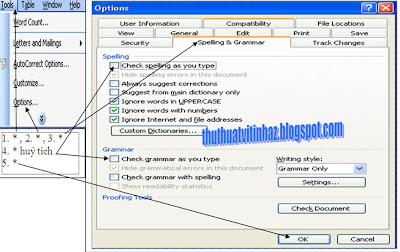
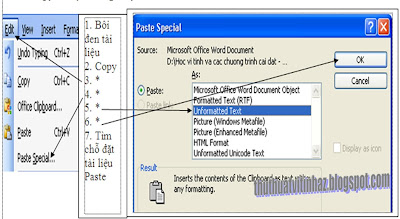




Không có nhận xét nào:
Đăng nhận xét
Cảm ơn bạn đã nhận xét !
Mã hóa Code- Bạn có thể chèn link vào nhận xét bằng thẻ: <a href="Link" rel="nofollow">Tên link</a>
- Tạo <b>Chữ đậm</b> và <i>Chữ ngiêng</i> cho nhận xét
- Hãy Chuyển đổi mã code trước khi chèn vào nhận xét
- Hãy bấm Theo dõi dưới chân trang để nhanh chóng nhận được phản hồi từ Thủ thuật vi tính
- Những nhận xét nào không lành mạnh hoặc chèn link spam sẽ bị xóa khỏi blog.